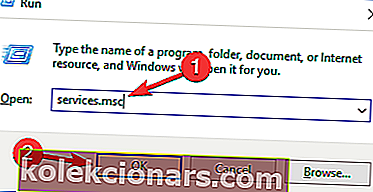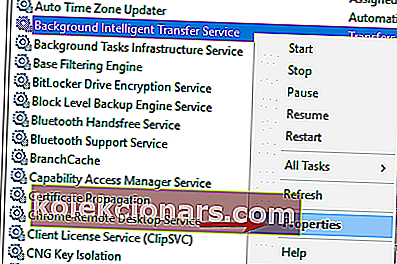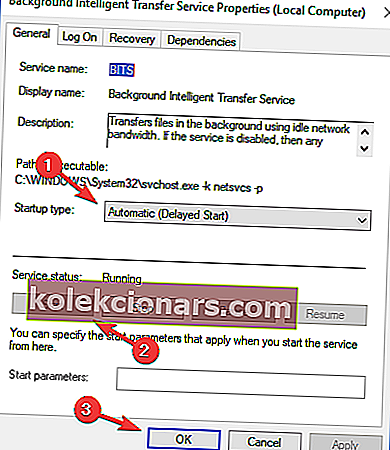- Üldiselt on teada, et Windowsi ajakohastamine on hea tava. Mõned värskendused installitakse automaatselt, teised aga küsivad luba installimiseks või taaskäivitamiseks sõltuvalt teie süsteemi seadetest.
- Mis juhtub siis, kui teatud Windows Update takistab teil Windows 10 uue versiooni installimist? Parim on BITS-i taaskäivitamine ja Windows Update'i teenuste lähtestamine.
- Kui teil on värskendustega muid probleeme, vaadake meie ekspertjuhendeid Windows Update'i vigade parandamise kohta.
- Windowsil kui operatsioonisüsteemil on palju komponente. Mõnikord võib üks või mitu neist komponentidest ebaõnnestuda. Vaadake meie Windows 10 vigade keskusest palju juhendeid nende heas vormis taastamiseks.

Uue Windows 10 uue värskenduse väljaandmine on tohutu päev kõigile Microsofti kasutajatele. Uute funktsioonide juurutamine koos täiendavate täiustuste ja veaparandustega on süsteemi paremaks muutmiseks kui eelmises versioonis.
Ehkki see kõik kõlab teoreetiliselt suurepäraselt, on praktikas paljudel kasutajatel probleeme isegi värskenduse hankimisega. Värskendusprobleemid, mis takistavad kasutajatel uut suurt värskendust tavaliselt installida.
Nagu ajalugu näitas, pole installimisprobleemide suhtes immuunseid Windows 10 ühtegi peamist värskendust olnud ja neid on erinevates vormides või täpsemalt erinevate veakoodidena.
Selles artiklis räägime veakoodist 0x80070020 , mis väidetavalt takistab kasutajatel installida Windows 10 uut versiooni.
Kuna kõige värskema Windows 10 versiooni installimine on väga soovitatav, ei saa me lasta sellel veal igavesti riputada. Niisiis, oleme ette valmistanud paar lahendust, mis võivad olla sobivad veakoodi 0x80070020 lahendamiseks Windows 10-s.
Kuidas lahendada Windows 10 värskendusviga 0x80070020?
Veakood 0x80070020 võib takistada uusimate värskenduste installimist. Värskendusprobleemidest rääkides teatasid kasutajad ka järgmistest probleemidest:
- Viga 0x80070020 Windows 7 - see viga võib ilmneda ka vanemates versioonides. Kuigi need lahendused on mõeldud Windows 10-le, saab peaaegu kõiki neid rakendada Windowsi vanematele versioonidele, nii et proovige neid julgelt.
- Laadimisviga - 0x80070020 Windows 10 - Mõnikord võib see tõrge ilmneda uusimate Windows 10 järkude allalaadimisel. Sel juhul taaskäivitage Windows Update'i komponendid ja kontrollige, kas see aitab.
1. lahendus - keelake viirusetõrje
Kolmandate osapoolte viirusetõrjeprogrammid ja Windows pole kunagi varem parimad sõbrad. Kui teie arvutisse on installitud kolmanda osapoole viirusetõrje, võib see tegelikult rohkem kahju tekitada, kui loodaksite.
See konflikt võib põhjustada mitmesuguste Windowsi funktsioonide, sealhulgas Windows Update'i talitlushäireid.
Kui kasutate kolmanda osapoole viirusetõrjet, võiksite proovida selle sätteid muuta ja kontrollida, kas see aitab. Mõnel juhul võite selle probleemi lahendamiseks viirusetõrje täielikult keelata.
Isegi kui keelate viirusetõrje, on Windows 10-l oma viirusetõrje Windows Defenderi kujul, nii et teie arvutit ei ohusta.
Mõnel juhul peate selle probleemi lahendamiseks isegi viirusetõrje täielikult eemaldama. Kui viirusetõrje eemaldamine probleemi lahendab, peaksite kaaluma üleminekut teisele viirusetõrjele.
Seal on palju suurepäraseid viirusetõrjevahendeid, kuid üks parimaid on BullGuard , nii et kui otsite uut viirusetõrjet, võiksite seda tööriista proovida. See rakendus ühildub täielikult Windows 10-ga ja see ei häiri seda mingil viisil.
Kui soovite viirusetõrjetarkvara arvutist täielikult eemaldada, on Nortoni kasutajatele spetsiaalne juhend, mis aitab teil seda teha. Kui olete McAfee kasutaja, ärge muretsege. Ka teie jaoks on olemas sarnane juhend.
Kas te pole oma praeguse viirusetõrjega rahul? Kas soovite paremat, mis pakub rohkem funktsioone? Vaadake siit, et leida parimad turul praegu!
2. lahendus - taaskäivitage BITS
Intelligentne taustteenus (BITS) on Windowsi protsess, mis vastutab teie arvutisse värskenduste edastamise eest. Seega, kui see protsess rikutakse, on teil värskenduste saamisel probleeme.
Selle uuesti toimimiseks peaksime BITS taaskäivitama ja proovima veel kord Windows Update'i käivitada. Siin on täpselt see, mida peate tegema:
- Vajutage Windows Key + R ja sisestage services.msc . Vajutage sisestusklahvi või klõpsake nuppu OK .
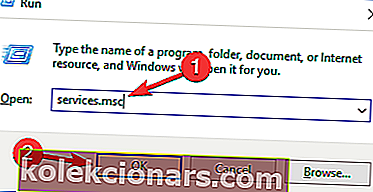
- Leidke taustaga intelligentne ülekandeteenus . Paremklõpsake ja avage Atribuudid .
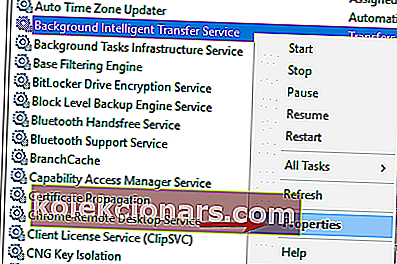
- On sakk , leida Startup tüüp ja valida Automatic .
- Kui BITS ei tööta, paremklõpsake ja valige Start .
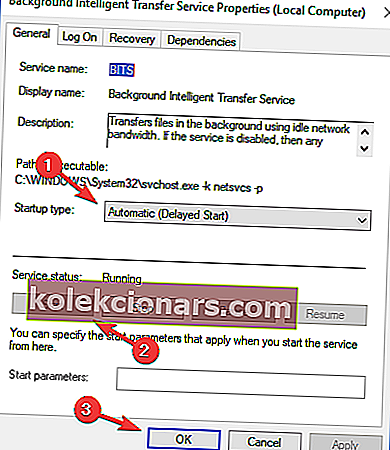
- Kinnitage valik ja sulgege aken.
Kui BITS-il pole midagi viga, minge mõne muu lahenduse juurde.
3. lahendus - lähtestage Windows Update'i teenused
Windows Update tugineb õigeks toimimiseks erinevatele teenustele ja kui Windows Update'iga on probleeme, võite need lahendada Windows Update'i teenuste lähtestamisega.
See on suhteliselt lihtne ja selleks peate käsureal käivitama mõned käsud. Selleks toimige järgmiselt.
- Käivitage administraatorina käsuviip .
- Kui käsuviip algab, käivitage järgmised käsud:
- netopeatus wuauserv
- netopeatuse krüptSvc
- netopeatused
- netopeatuse msiserver
- ren C: WindowsSoftwareDistribution SoftwareDistribution.old
- ren C: WindowsSystem32catroot2 Catroot2.old
- neto algus wuauserv
- neto algus cryptSvc
- neto stardibitid
- net start msiserver
Pärast nende käskude käivitamist kontrollige, kas Windows Update'i probleem on lahendatud. Kui te ei soovi kõiki neid käske käsitsi sisestada, saate selle lahenduse teha Windows Update'i lähtestamisskripti abil.
KKK: Lisateave Windowsi värskenduste ja tõrke kohta 0x80070020
- Kuidas viga 0x80070020 parandada?
Kui Windows Update'il ilmnes tõrge koodiga 0x80070020, saate selle parandada, lähtestades BITS-teenuse või lõpetades kinnijäänud teenuse ja taaskäivitades selle. Meie artikkel selgitab selle teema kohta lähemalt.
- Kuidas parandada Windowsi värskenduse korruptsiooni?
Windowsi värskenduste andmebaasi korruptsioon fikseeritakse tavaliselt käsurea juhiste abil draivi süsteemifailide skannimiseks ja parandamiseks. Parimad käsud on SFC ja CHKDSK. Vaadake selles artiklis sfc / scannow-ga seotud probleeme.
- Mis on DISM?
DISM tähistab Deployment Image Servicing and Management. See on tööriist, mida kasutatakse käsurea kaudu Windowsi piltide loomiseks või parandamiseks. Kui teil on selle tööriistaga probleeme, vaadake meie juhendit DISM-probleemide lahendamiseks Windows 10-s.
Toimetaja märkus: see artikkel jätkub järgmisel lehel ja sisaldab lisalahendusi vea 0x80070020 parandamiseks. Järjehoidja meie keskusele, mis on pühendatud Windows Update'i vigade parandamisele, igaks juhuks, kui peate hiljem muud värskendusprobleemid lahendama.